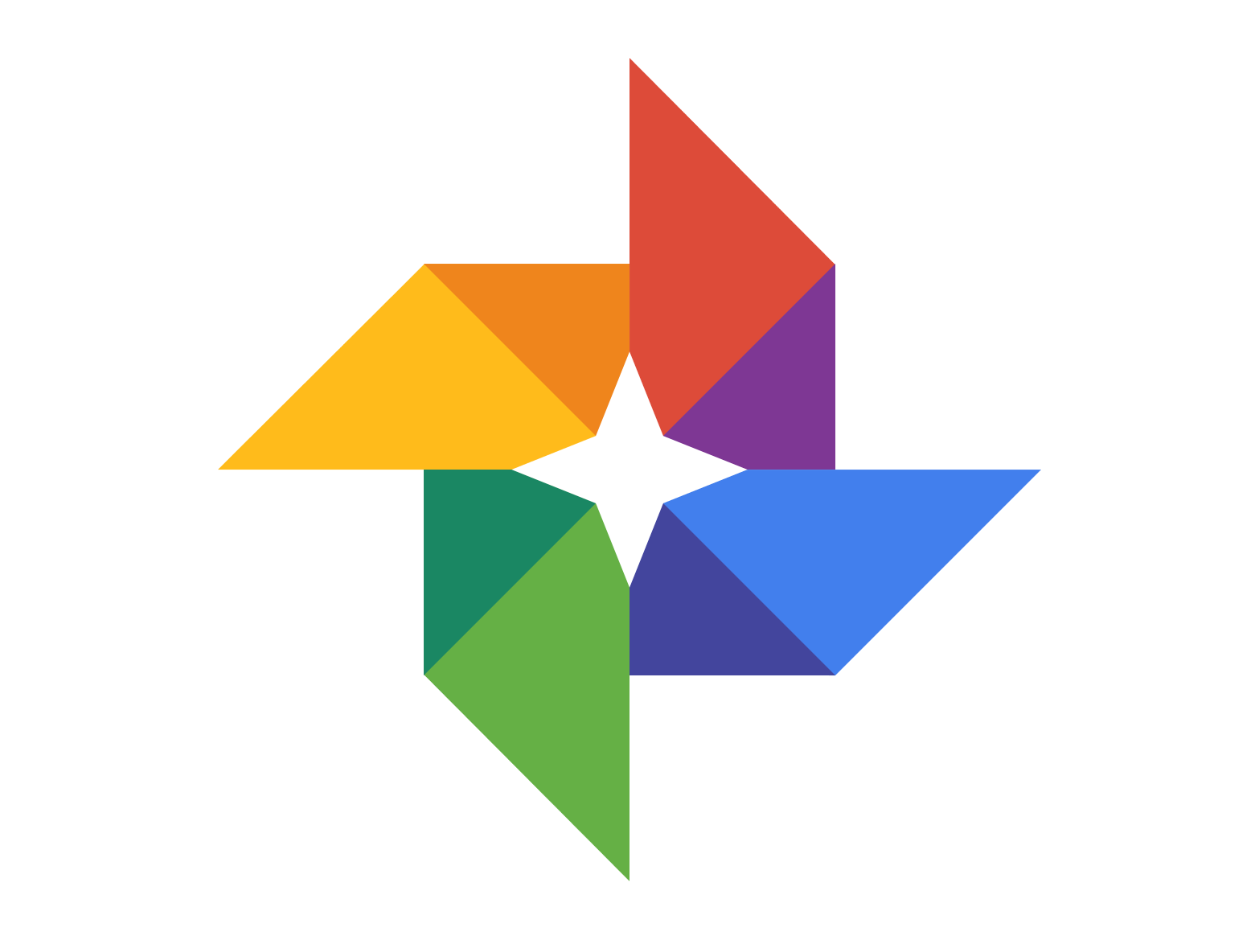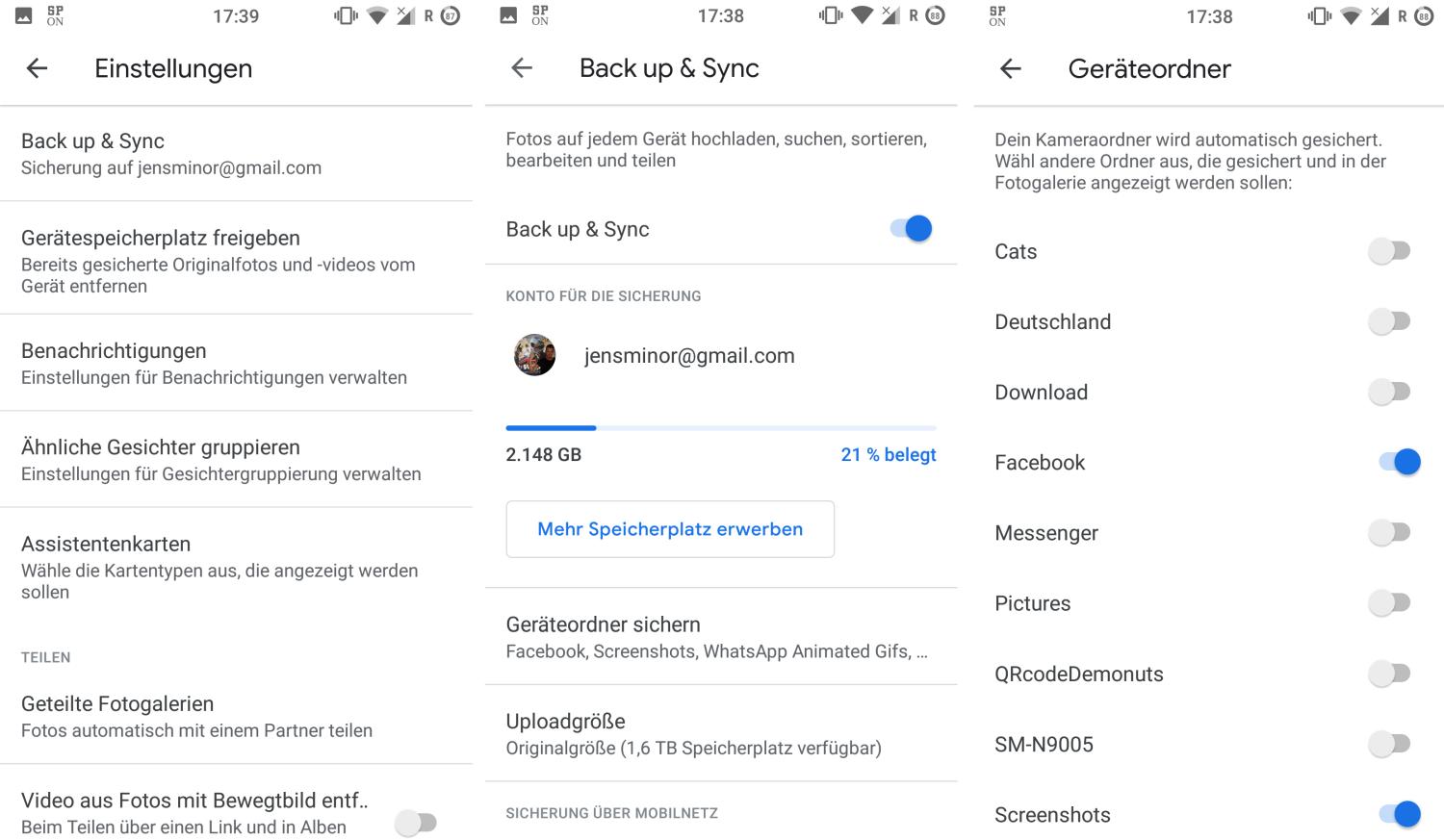Google Fotos: So lassen sich beliebige Ordner ständig per Auto Backup mit der Cloud synchronisieren

Google Fotos unterstützt den Nutzer nicht nur bei der Organisation aller in der Cloud befindlichen Fotos und Videos, sondern zeigt in der Smartphone-App auch alle lokal gespeicherten Medien an und schließt diese in die Synchronisierung ein. Standardmäßig wird nur der Kamera-Ordner dauerhaft überwacht und nach neuen Bildern durchsucht, wer möchte, kann aber auch beliebige andere Ordner in die App integrieren oder von dort entfernen.
Das Konzept von Google Fotos ist sehr leicht zu verstehen, doch in puncto Herkunft der Medien könnten die Entwickler vielleicht etwas nachlegen: Im Browser werden natürlich nur die in der Cloud gespeicherten Bilder angezeigt, auf dem Smartphone sehen wir die Cloud-Bilder und die lokalen Medien und in der neuen Galerie-App Gallery Go gibt es nur die lokalen Fotos und Videos zu sehen. Und wer Google Fotos als PWA Desktop-App nutzt, hat leider noch immer das gleiche Erlebnis wie im Browser.
In der mobilen App von Google Fotos werden alle Medien aus der Cloud aufgelistet und mit den auf dem Smartphone lokal gespeicherten Bildern und Videos vermengt. Standardmäßig wird dabei nur der Kamera-Ordner auf dem Smartphone und / oder der Speicherkarte beachtet, was in den meisten Fällen auch am sinnvollsten ist. Allerdings nutzen viele Nutzer Google Fotos auch als erstes Backup und löschen viele Fotos in dem Wissen, dass ohnehin stets eine Kopie bei Google liegt.
Es kann also sehr praktisch sein, auch andere Ordner dort einzuschließen und somit Screenshots, heruntergeladene Fotos oder auch Bilder aus Facebook, WhatsApp und vielen anderen Apps dort aufzunehmen und automatisch zu sichern. Das kann je nach Umfang der Medien zwar zu einem kleinen Stream-Chaos bei Google Fotos führen, aber dafür gibt es bekanntlich die Archivieren-Funktion, mit der sich die vielen Memes und Screenshots aus dem Stream verbannen lassen, ohne gelöscht zu werden.
Andersherum möchtet ihr vielleicht nicht die Bilder neuesten Spaß-App (Faceapp lässt grüßen) im Stream haben und auch nicht auf die Google-Server synchronisieren. Auch das ist mit nur wenigen Schritten möglich und Teil der folgenden Anleitung.
So wählt ihr die von Google Fotos berücksichtigten Ordner aus
- Öffnet die Google Fotos-App
- Wählt aus dem Hamburger-Menü den Punkt „Einstellungen“
- Jetzt öffnet den Menüpunkt „Back up & Sync“
- Scrollt etwas herunter und wählt den Punkt „Geräteordner sichern“ aus
- Dort sind nun alle automatisch erkannten Ordner mit Bilddateien aufgeführt, die ihr einfach aktivieren oder deaktiviren könnt
Leider koppelt Google Fotos die Einbindung mit der Synchronisierung, ihr könnte also nicht nur eines von beiden nutzen. Ein Pausieren oder den Ausschluss einzelner Medien gibt es ebenfalls nicht. Nehmt ihr also einen Ordner heraus und pflegt ihn später wieder ein, werden alle noch nicht synchronisierten Bilder automatisch nachträglich hochgeladen. Andersherum werden aber keine Bilder aus der Cloud gelöscht, wenn ein bereits angebundener Ordner aus der Liste herausgenommen wird.
Etwas mehr Flexibilität wäre vielleicht wünschenswert, aber Googles Entwickler verzichten natürlich ganz bewusst auf starke Anpassungsmöglichkeiten, um möglichst viele Bilder und Ordner abzudecken.
Siehe auch
» Google Fotos: (Fast) unsichtbare Farben werden jetzt sichtbar – die Android-App unterstützt nun DCI-P3 Bilder
Pixel 4 Leaks: Alle Informationen & Spezifikationen rund um Googles neue Smartphones (Galerie & Videos)
Google Maps: Hier findet ihr alle eure Reservierungen aus Google Trips & Viele Neuerungen für Urlauber
GoogleWatchBlog bei Google News abonnieren | GoogleWatchBlog-Newsletter